-
win8升级win10方法
- 2023-03-13 09:33:00 来源:windows10系统之家 作者:爱win10
Win10是如今比较热门的系统,因此不少网友会从原有的 系统升级 到Win10系统,但是还是有一些小伙伴不懂得win8怎么升级win10,那就赶紧来看看小编为大家整理的win8升级win10系统教程吧。
工具/原料:
系统版本:windows10系统
品牌型号:华硕VivoBook14
软件版本:装机吧一键重装系统v2290
方法/步骤:
方法一:使用ISO系统镜像包
1.win8怎么升级win10呢?首先将从网络上下载下来相对应的32位或者是64位的ISO系统镜像包打开,运行之后跳转到以下界面,我们勾选“我接受许可条款”然后鼠标点击“下一步”进入下一步操作即可。
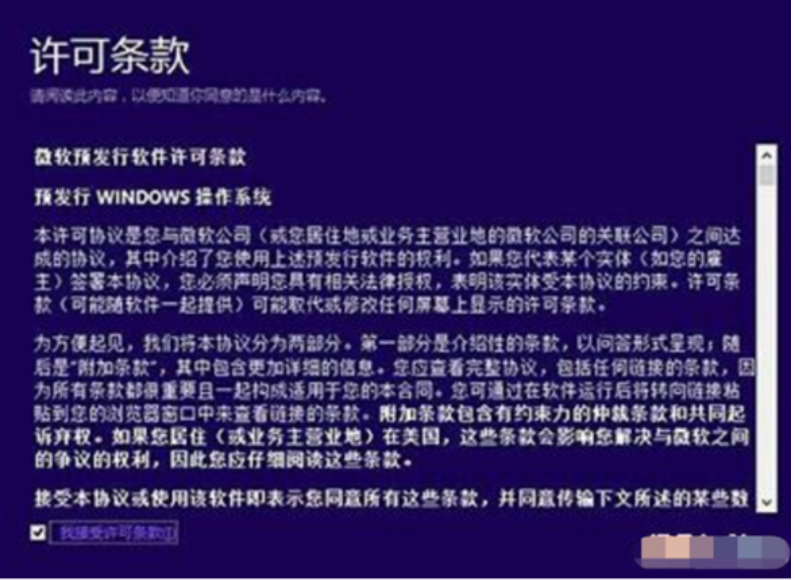
2.在正在确保你已准备好进行安装的界面当中,然后鼠标点击“下一步”进入下一步操作。

3.大家耐心等待系统检查完成后,鼠标点击“确定”进入下一步操作。

4.然后在准备就绪可以安装的界面当中,鼠标点击安装进入下一步操作。

5.在选择需要保存的内容后,鼠标点击下一步即可进入自动升级过程,大家只要耐心等待重启电脑安装的完成就可以啦。

方法二:使用装机吧一键重装系统软件升级win10系统
1、在我们电脑上下载安装装机吧一键重装系统软件并打开选择win10系统,鼠标点击下一步。

2、大家耐心等待软件自行下载win10镜像文件等等。

3、当提示部署环境完成后,点击重启电脑。

4、选择第二选项ZhuangJiBa,按回车键进入pe系统内。

5、进入pe系统之后,自动安装win10系统完成之后,点击重启电脑。

6、重启进入到新的系统桌面则表示win8升级win10系统完成。

总结:
方法一:使用ISO系统镜像包
1.将电脑镜像包打开,勾选我接受许可条款;
2.选择需要保存的内容,然后重启电脑安装即可。
方法二:使用装机吧一键重装系统软件升级win10系统
1、下载并打开装机吧软件,选择win10系统;
2、等待自行下载win10镜像文件;
3、部署环境,点击重启电脑;
4、等待进入pe系统,自动安装win10系统;
5、直至电脑进入到新的系统桌则安装完成。
猜您喜欢
- 为你解答bak文件用什么打开..2019-03-02
- 解决win7系统如何设置自动关机..2019-08-06
- 详解怎么使用dos操作系统常用命令..2019-05-09
- 小编告诉你如何利用format命令格式化u..2019-01-22
- 主编教您win8系统安装教程2019-03-11
- 小编详解win8输入法切换不了怎么办..2019-01-30
相关推荐
- 研习最新能用的win8激活码分享.. 2019-03-18
- 告诉你win8升级win8.1系统步骤.. 2019-01-28
- bios恢复出厂设置 2019-07-16
- 联想原版win8系统下载去哪里.. 2020-12-25
- 告诉你0x80070057错误解决方法.. 2018-12-14
- win8激活工具64位激活方法介绍.. 2022-03-08




 魔法猪一健重装系统win10
魔法猪一健重装系统win10
 装机吧重装系统win10
装机吧重装系统win10
 系统之家一键重装
系统之家一键重装
 小白重装win10
小白重装win10
 雨林木风 Ghost xp sp3旗舰版下载 v1907
雨林木风 Ghost xp sp3旗舰版下载 v1907 系统之家ghost win7系统下载32位旗舰版1712
系统之家ghost win7系统下载32位旗舰版1712 办公室宝库资源v4.0.4.1(最专业的资源,提供了最容易使用)简体中文正式版
办公室宝库资源v4.0.4.1(最专业的资源,提供了最容易使用)简体中文正式版 电脑公司xp sp3快速装机版 v1909
电脑公司xp sp3快速装机版 v1909 小白系统ghost win10 x86 纯净版201604
小白系统ghost win10 x86 纯净版201604 Log Parser V
Log Parser V Your Uninsta
Your Uninsta 股票证券黄金
股票证券黄金 通用收据打印
通用收据打印 小白系统ghos
小白系统ghos Wise Care 36
Wise Care 36 仓库管理系统
仓库管理系统 深度技术64位
深度技术64位 魔法猪 ghost
魔法猪 ghost Next Launche
Next Launche 粤公网安备 44130202001061号
粤公网安备 44130202001061号